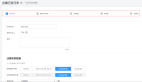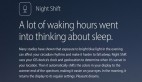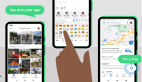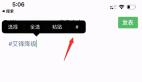【51CTO.com独家特稿】3月31日消息,谷歌宣布将在全球推出去年为英语版Gmail增添的一些功能,庆祝Gmail5岁生日。
据51CTO.com测试,简体中文版相关功能在北京时间3月31日已经正式开启,主要功能除了饱受关注的离线版Gmail之外,也包括了Goolge实验室的其他数十项新功能,一定能让Gmail的粉丝们大呼过瘾!
Gmail离线版:
一直以来,Gmail以“云”著称,也就是所有邮件无需下载到本地,Gmail提供海量(大于10G)的存储空间和最牛的搜索功能,也就是Gmail口号中所说的“您再也无需删除邮件!”
不过,还是有很多用户感觉到了麻烦,这就是现在的大部分中国用户还不能保证随时上网,这时很多邮件信息就无法访问。基于此,Google开发了离线版Gmail,不过中文版功能刚刚启用。利用这个功能,可以将邮件同步到此计算机,以便在没有互联网连接的情况下即可访问邮件。
笔者在3月31日下午14:00左右开启了离线版功能——方法很简单,在设置菜单中见“离线版”即可。
 |
| 图 Gmail离线版功能介绍和启用 |
经过简单的安装,然后就开始同步——期间占用带宽和CPU都不大。在经历了一个下午的正常工作之后,到下班关机时发现,邮件已经全部下载到本地,所有功能也和在线几乎一模一样——附件等已经都下载到了本地。
 |
| 图 Gmail离线版效果,能看出和在线版的差别吗? |
到此,我想我可以彻底放弃Outlook和Foxmail了。
#p#Gmail的几个最新功能:
除了离线版这个令我比较期待的功能,Google实验室还针对Gmail推出了十几个令人颇感兴趣的新功能,包括邮件中的YouTube、Picasa等视频、图片的预览功能,增加了超级星标、鼠标手势、贪吃蛇游戏等小功能,此外还对签名、键盘快捷键、界面显示等方面进行了多项改进。
用户可以通过Gmail设置菜单中的“实验室”选项开启最新功能,如图:
 |
| 图 最新Gmail功能配置方法 |
下面我们简单看一下最新的几个功能。
◆“鼠标手势”功能首先是最新增加的“鼠标手势”功能。这个笔者此前在傲游浏览器中使用过,现在Gmail也开始引入。其功能就是按下鼠标邮件做简单移动,即可实现“上一封”、“下一封”、“返回收件箱”等常用基本功能。
 |
| 图 Gmail新增的“鼠标手势”功能 |
◆“与Google Docs和日历的整合
Google Doc(谷歌在线文档)和日历此前一直和Gmail只能通过右上角的导航进行互链,本次实验室增加了“Google日历小工具”和“Google文档小工具”,可以在Gmail主界面上增加最新的日历活动和文档信息,彼此整合更加高效。
  |
| 图 Gmail中配置文档和日历小工具。右侧是配置完成后Gmail主界面左下方的效果图 |
#p#
◆“新增发送小功能
Gmail此次在细节之处的调整也相当多,非常人性化。这里仅仅就发送功能的几个改进进行简单选举看。
首先是增加了“发送并存档”功能和默认改为“全部回复”功能。前者是最常见的两个点击整合为一个;后者笔者认为更是针对企业从业人士的一项非常体贴的改进——起码像笔者这样的使用者,日常更多使用的是“全部回复”。
“撤销发送”功能也是本次增加的新功能,也许是借鉴其他邮件系统吧,利用这项功能,可以允许短时间的反悔。
 |
| 图 Gmail新增的发布方面小功能扩展:发送并存档及撤销发送 |
其实此前Gmail曾经推出过一个与此异曲同工的有趣功能,那就是“清醒发布”功能,本次也一并启用。利用这项功能,可以在发出邮件之前先做几道数学题,别一时头脑发热误发了不该发的邮件——笔者没有启用这个功能,不知道效果如何,请体验过的人谈谈经验吧。
 |
| 图 颇有创意的Gmail清醒发布功能 |
不过,笔者一直期待的一项功能:修改从其他账户查找邮件(POP3功能)的周期本次没有改变——如果你想彻底使用云功能,那就必须将你的各个邮箱导向这个惟一出口,那就必须要尽量实时,这方面Gmail目前还不能令人非常满意。
总体而言,在Gmail五周年之际,Gmail推出的这些功能,令人不得不叹服Google工程师的创意和才华。不过,Gmail现在还是测试版,我们可以期待,等到Gmail成为正式版时,它会如何惊艳。
【编辑推荐】